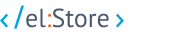Основы работы в системе Windows XP
Операционные системы Microsoft последних лет весьма функциональны и просты в освоении. Это стало возможным благодаря наличию графического интерфейса и оптимизации многих модулей. Однако по-прежнему есть некоторые моменты, с которыми незнакомы многие пользователи. И речь идет о базовых возможностях ОС, о которых нужно знать. К примеру, вы решили купить лицензионный Windows XP для старого компьютера или ноутбука. Чтобы полноценно пользоваться системой, нужно разобраться в том, как устанавливаются и запускаются программы, как перейти в безопасный режим и что делать, если ОС не запускается.

Установка и запуск программ в Windows XP
Инсталляция программного обеспечения в данной системе практически не отличается от более новых ОС. Самое главное, чтобы ПО, которое вы загрузили, поддерживало XP. Если с поддержкой нет никаких проблем, то алгоритм действий следующий:
- Запустите инсталлятор в формате .exe;
- Укажите, на какой диск и в какую директорию установится приложение Windows XP (как правило, это диск C и папка Program Files);
- Выберите настройки, которые предлагает программа;
- Дождитесь инсталляции.
После этого на рабочем столе появится ярлык для запуска. Вам необходимо его выделить и нажать два раза мышью или кнопку Enter для активации. Теперь вы знаете, как запустить программу Windows XP. Если ярлык на рабочем столе не появился (например, вы сняли соответствующую галочку при установке), то вы можете найти исполняющий файл ПО в разделе «Пуск» - «Программы». Или найти файл на жестком диске в соответствующей директории. Нажмите на нем правой клавишей и выберите пункт «Создать ярлык», который затем перенесите на рабочий стол.
Может быть так, что программа запускается в Windows XP от имени администратора. Если у вас уже создана соответствующая учетная запись с нужными правами, то просто выберите ее при запуске системы. Если же вы зашли под обычной учетной записью, то можете сменить пользователя из меню «Пуск». Также можно запустить программу от имени администратора, выделив ярлык, нажав правой клавишей мышки и выбрав соответствующий пункт в выпадающем меню. Если этого не сделать, то приложение не заработает и выдаст ошибку.
Windows XP не запускается
Во время работы с системой может случиться так, что ОС не может загрузиться. Вы включаете компьютер, появляется логотип, а затем ПК сам перезагружается. Или система не проходит дальше первого окна с демонстрацией модели материнской платы. Если не удалось запустить Windows XP, то причины могут быть следующими:
- Неисправность комплектующих (например, жесткого диска или оперативной памяти);
- Отсутствие важных для ОС файлов;
- Проблемы с доступом к жесткому диску;
- Сбой в работе драйверов.
Чаще всего проблемы носят программный характер. Например, отсутствуют загрузочные файлы. Решить подобные неполадки можно, используя встроенную консоль. Она запускается при наличии диска или Flash носителя с операционной системой. Вставьте их в привод или USB порт, затем выберите в меню загрузки. Дальше вам нужно будет попасть в режим восстановления и действовать согласно приведенным инструкциям.
Загрузка безопасного режима
В системе предусмотрен специальный режим Safe mode, который используется для восстановления ОС. Если система не может загрузиться или некорректно работает, то вы можете запустить безопасный режим Windows XP и провести соответствующие операции:
- Просканировать жесткие диски для поиска вирусов;
- Обновить или удалить драйвера;
- Изменить настройки ОС.
Чтобы попасть в него, нужно в момент запуска ПК до появления логотипа нажать специальную клавишу: F8 или F4 (зависит от модели материнской платы). Вы попадете в соответствующее меню, где выберите специальный режим и способ загрузки (например, с сетевыми драйверами).